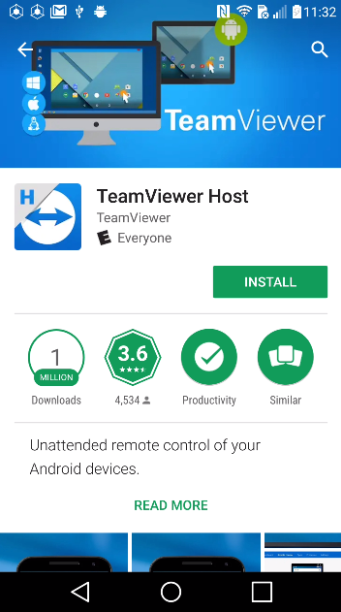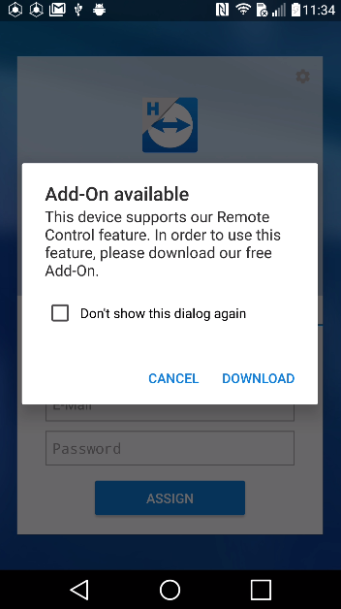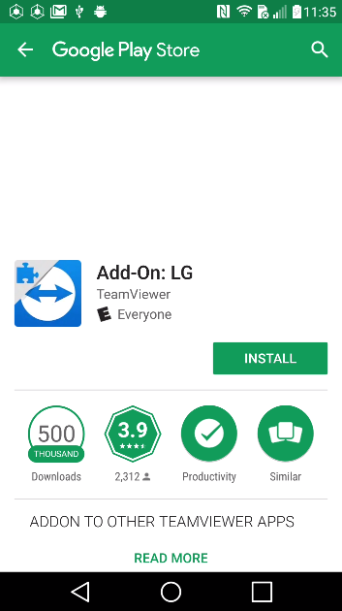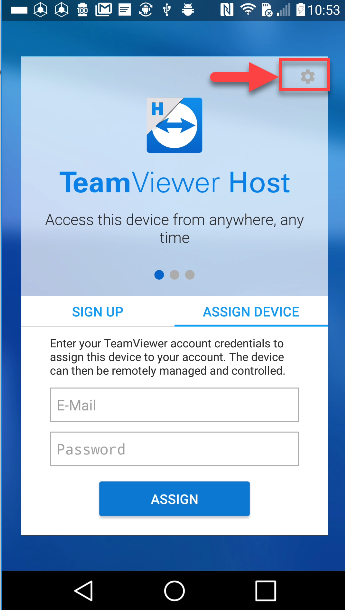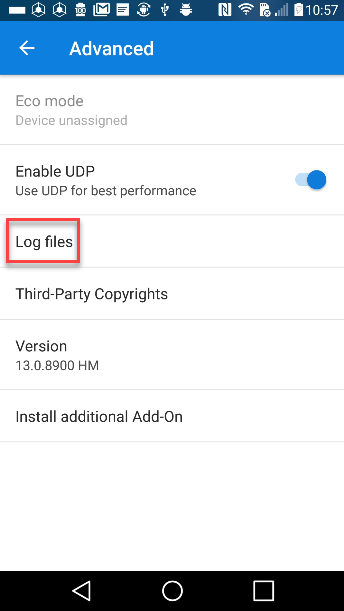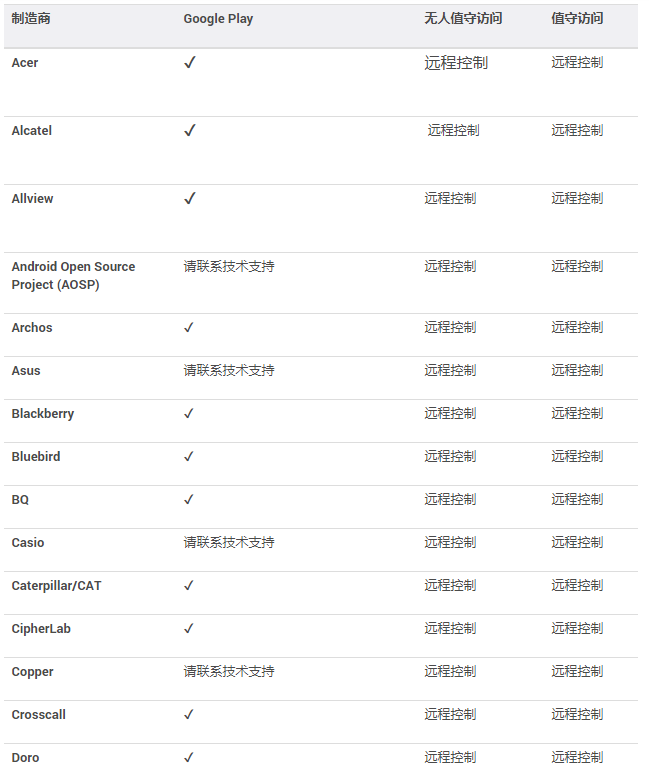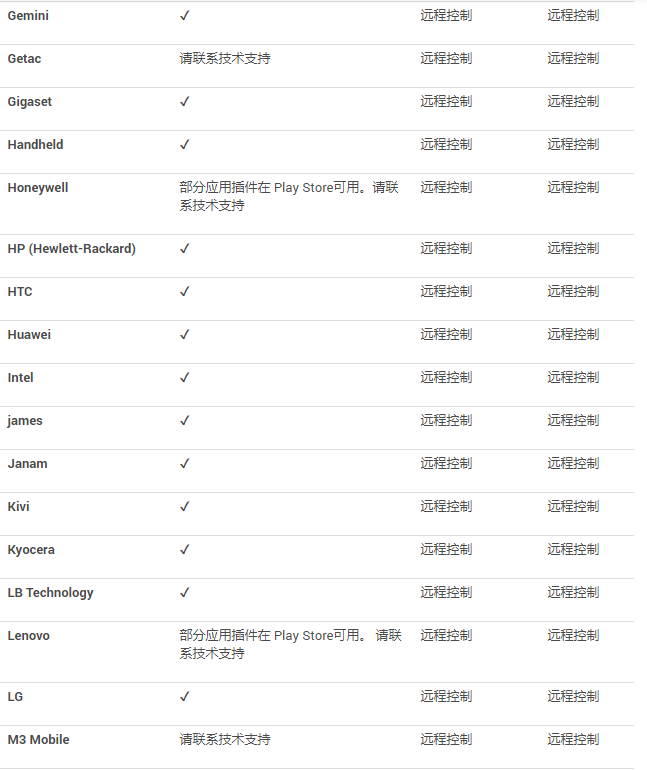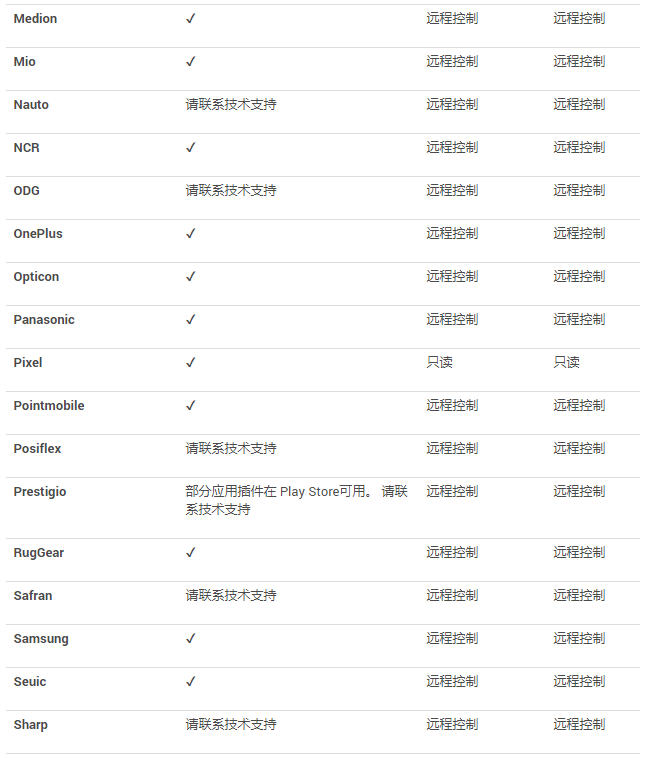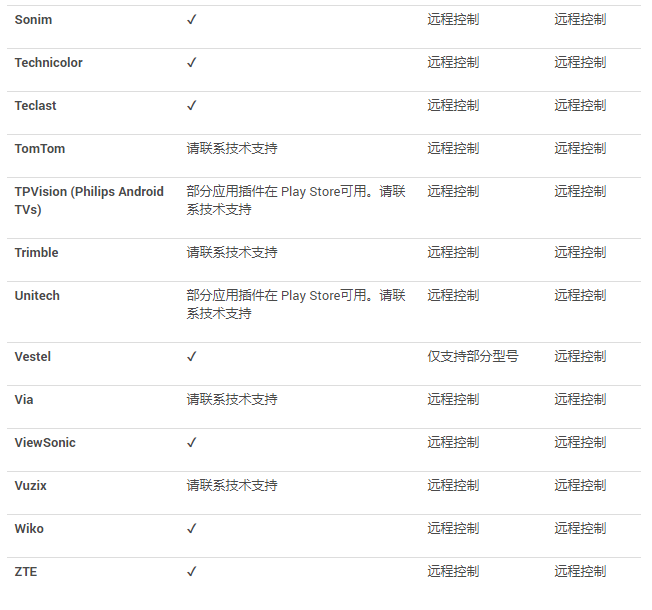IBM MaaS360是一款基于区块链的资产管理平台,能够帮助企业实现对硬件、软件和人力资产的统一管理;而TeamViewer则是一款功能强大的远程控制和协作软件,广泛应用于各种场景中。本文将介绍如何适用于IBM MaaS360的TeamViewer入门指南。
一、集成配置
如需启用TeamViewer 集成服务,请登录MaaS360门户并前往设置 ➜ 服务。 在“远程支持移动设备和台式机/笔记本电脑”选项下,将能够启用服务,如下图所示。
需要勾选该复选框并使用预分配的TeamViewer 账户登录。 需要输入与TeamViewer 账户关联的电子邮件地址,单击“授权”,然后输入TeamViewer 账户用户名/密码来完成集成。
如果尚未购买TeamViewer 集成,则将自动开始30天的试用期。 如果没有TeamViewer 账户,则可以通过https://login.teamviewer.com/LogOn#register免费创建一个。
二、访问支持
TeamViewer 与MaaS360的集成支持安全的TeamViewer 值守访问,允许管理员根据最终用户的批准按需控制设备。许多平台均支持该功能。它要求在终端设备上使用TeamViewer QuickSupport App或TeamViewer Host(主机)应用程序,并在支持者(管理员)计算机上使用TeamViewer 完整版本。
受访问支持的端点平台:iOS,Android,Windows Phone 10,Windows Desktops 7+和macOS设备。
支持者可以从以下任何类型的设备进行连接,以进行有人值守和无人值守连接:Windows,macOS,iOS和Android。
三、无人值守访问支持
TeamViewer 与MaaS360的集成支持安全的TeamViewer 无人值守访问,使管理员可以配置对远程设备的永久访问,而无需任何最终用户干预。
此功能需要在支持者(管理员)计算机上使用TeamViewer 完整版本,并在最终用户设备上使用Android Host(主机)应用程序。
无人参与访问支持的端点平台:Android和Windows 10;
支持的无人参与访问支持平台:Windows Desktops 7 +,macOS,Android和iOS。
四、设备应用插件
如需进行远程控制、文件传输或将设置推送到Android 5.0或更高版本的设备,请确保该设备为受支持的设备。在某些情况下,此功能需要在最终用户的Android设备上安装TeamViewer 插件应用程序。 请注意,使用Knox API的三星设备不需要安装插件。
插件不是独立的应用程序,必须与Host(主机)应用程序一起安装(最低版本13.2)。在受支持的设备上,可以通过Google Play商店的Host(主机) App自动获取此插件。
五、应用插件下载
如果Play商店中没有附加组件,则客户需要通过提交工单并附加来自Android设备的TeamViewer 日志文件,向一位移动设备专家请求.APK。可以通过点击齿轮图标然后选择日志文件来找到它:
六、支持的制造商
在下面,将找到同时支持有人值守和无人值守访问功能的制造商设备的列表。如果设备未在Google Play商店中列出,则需要与支持人员联系以获取APK。